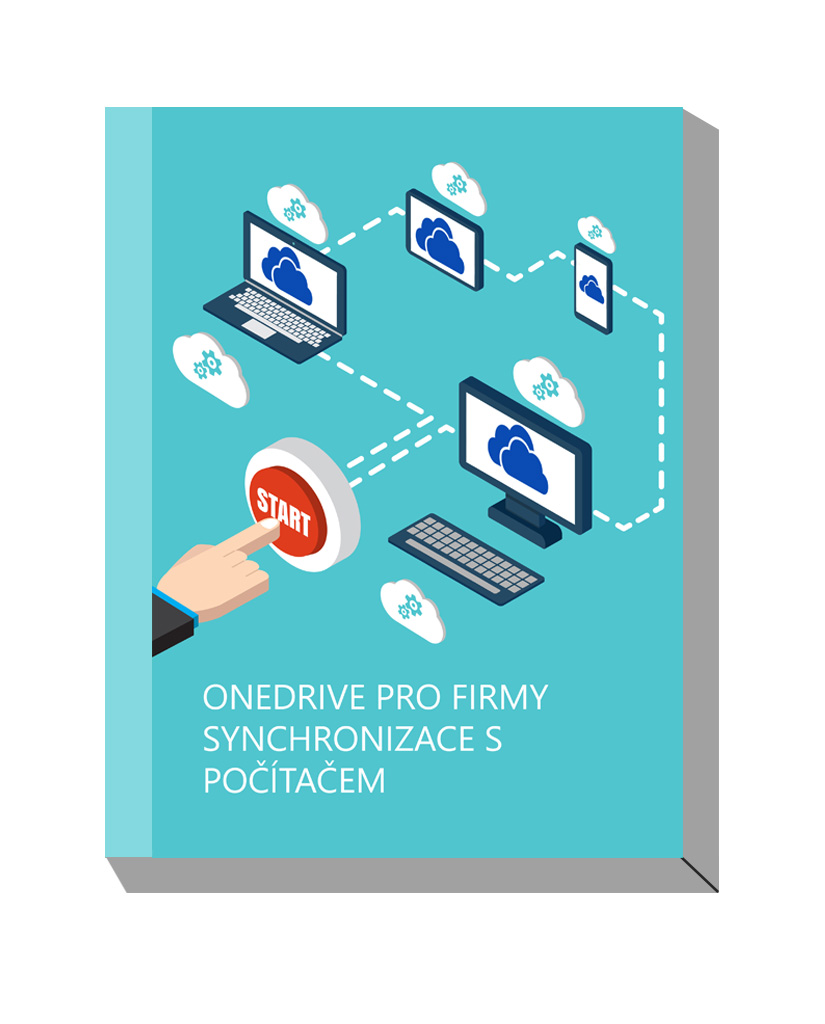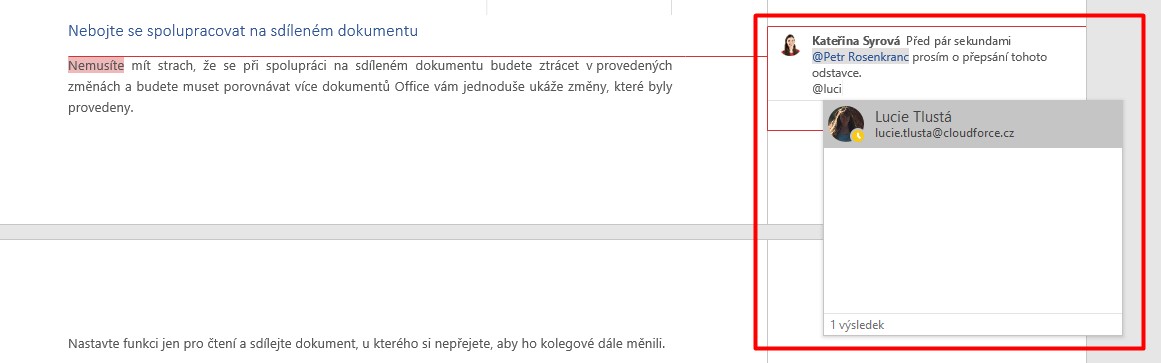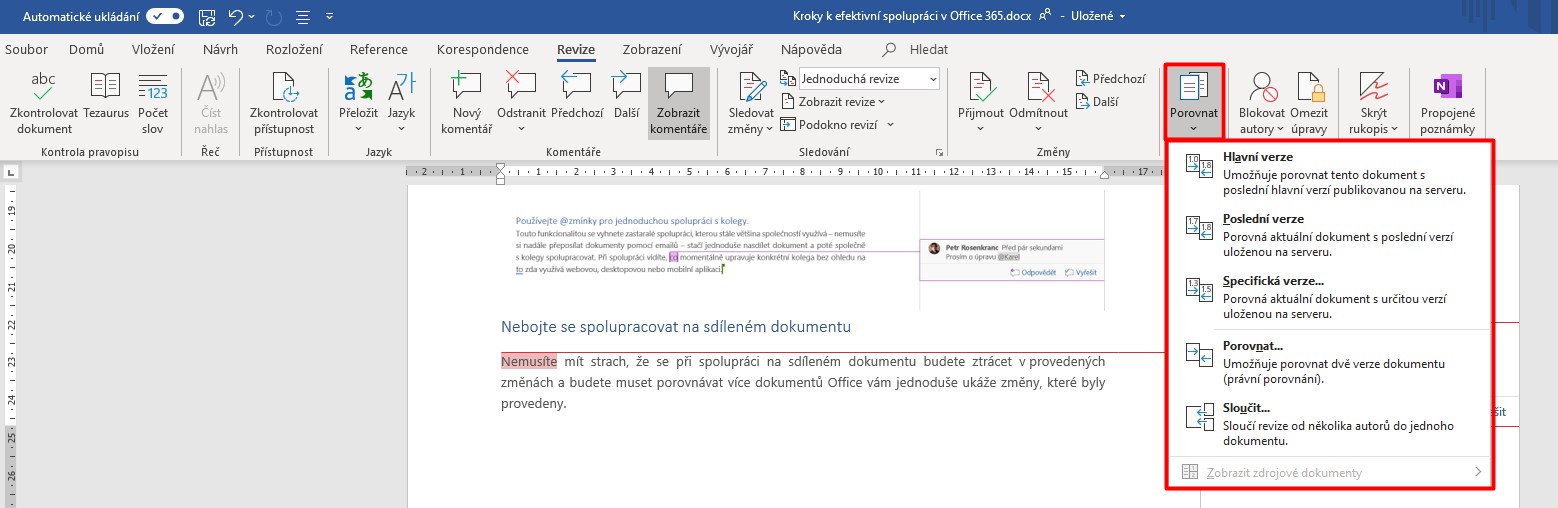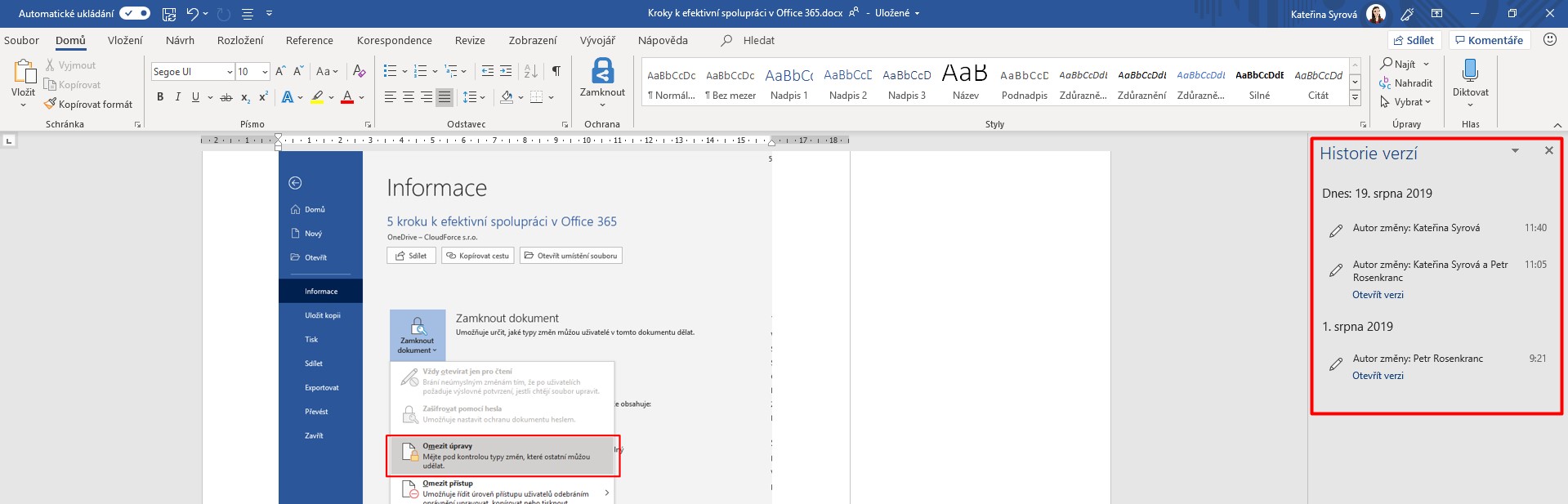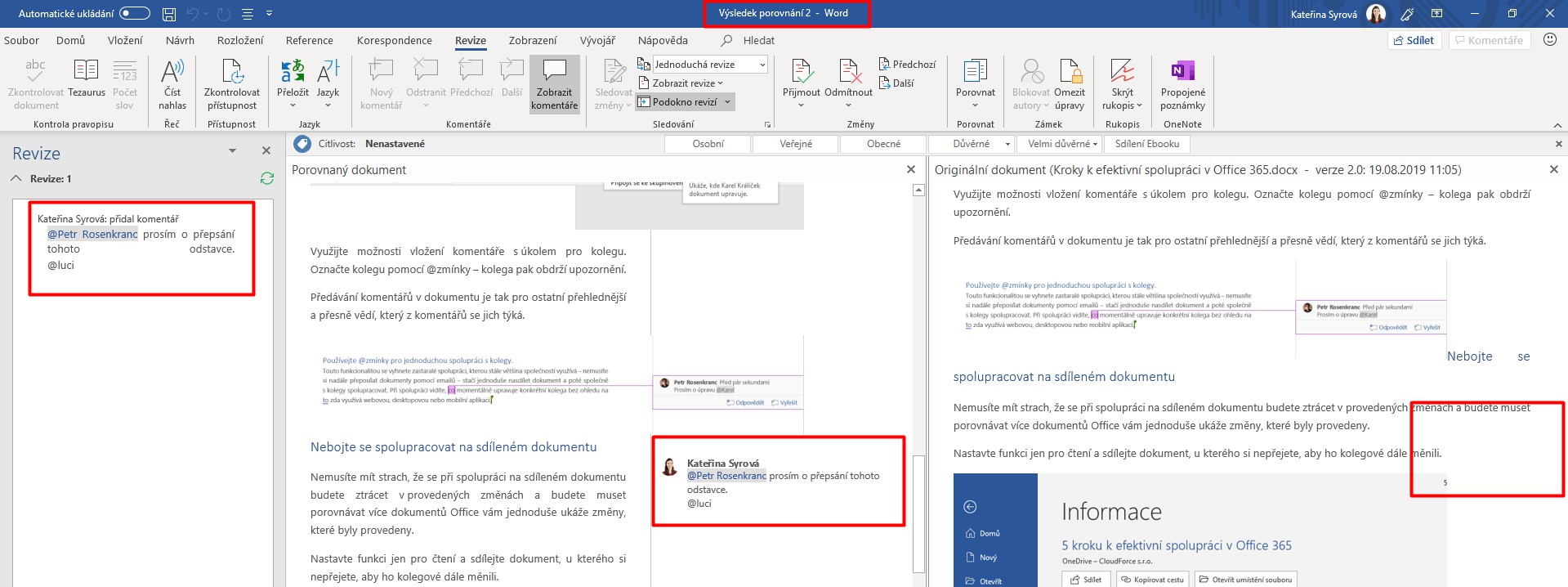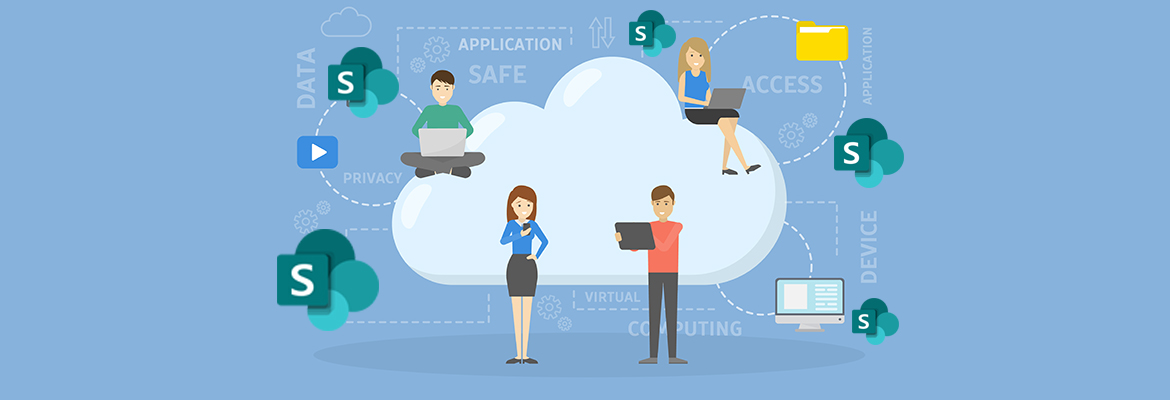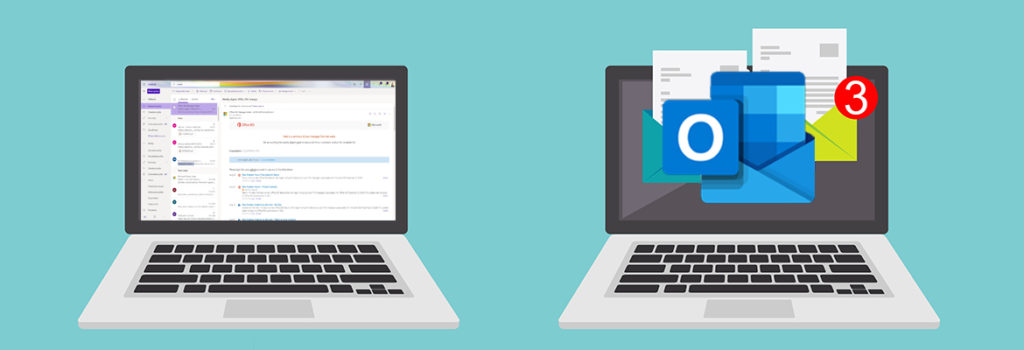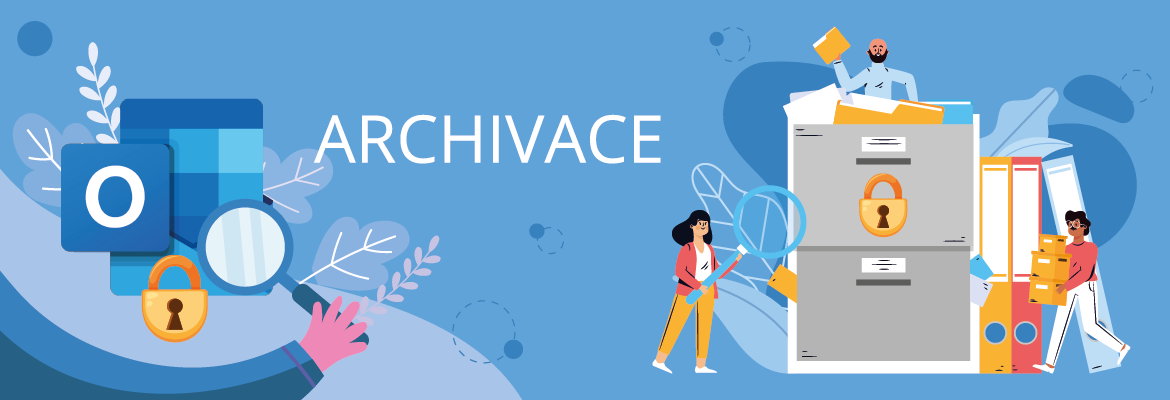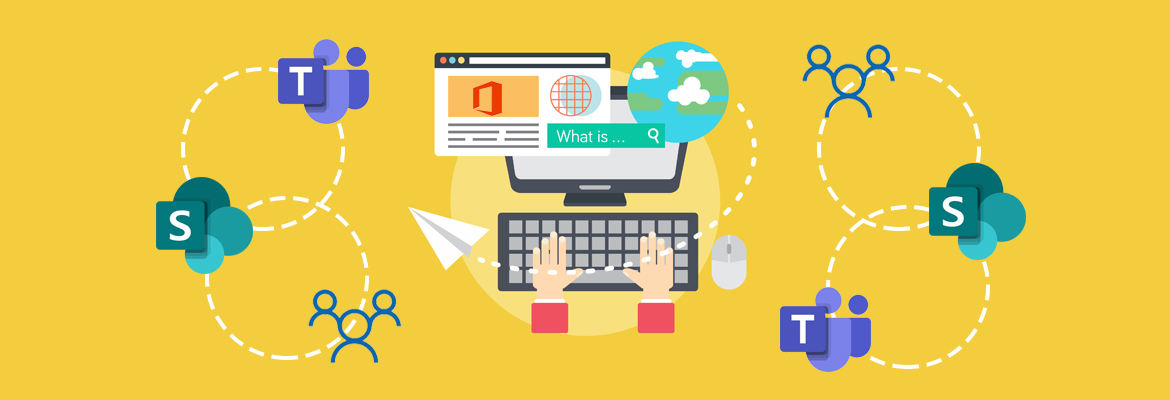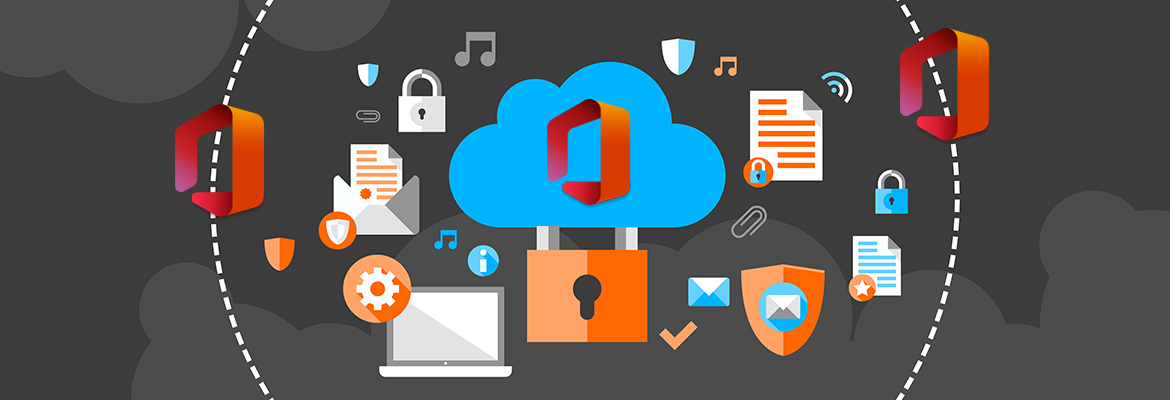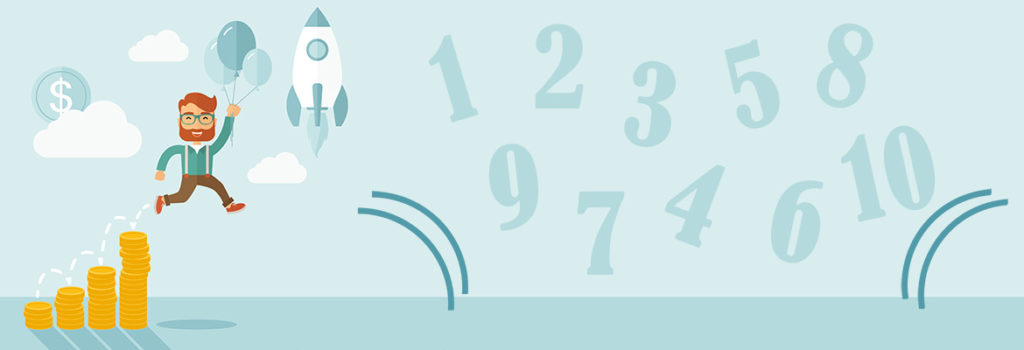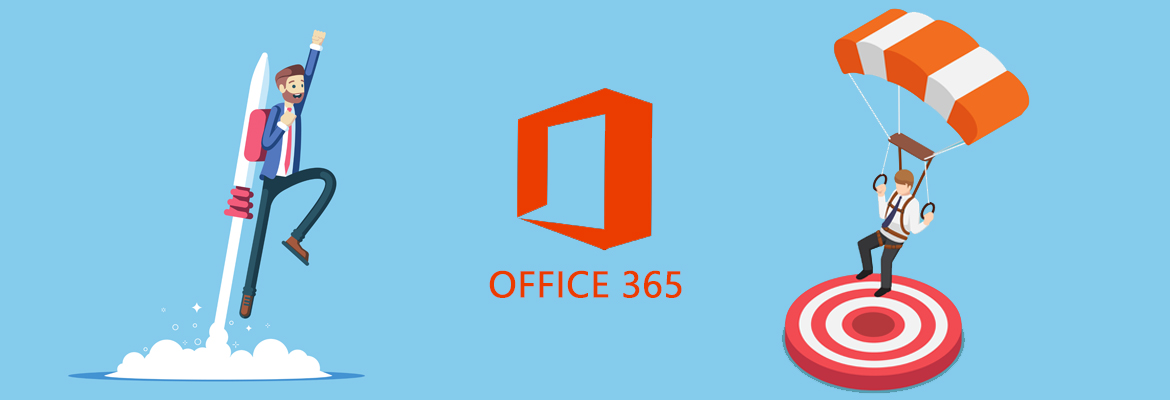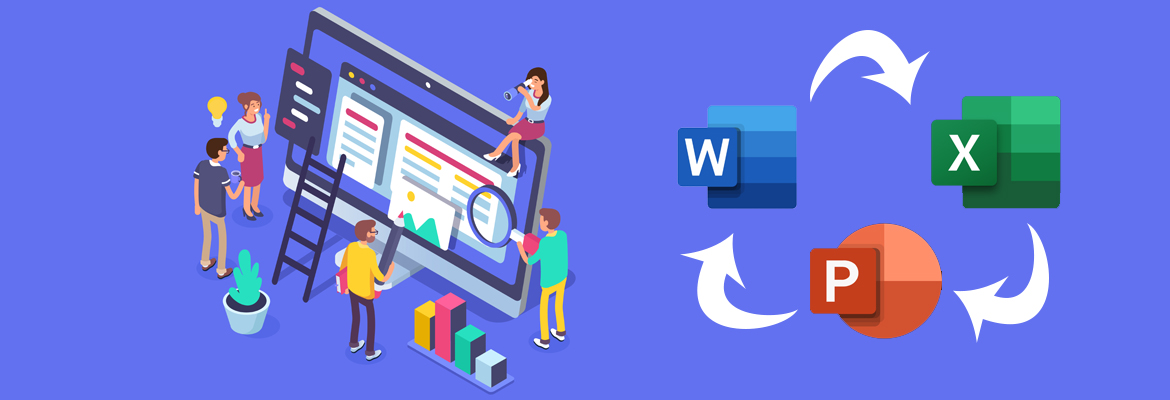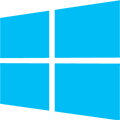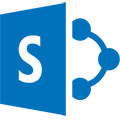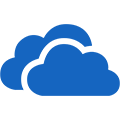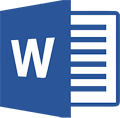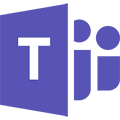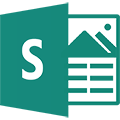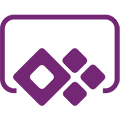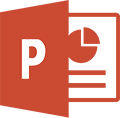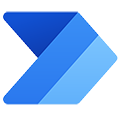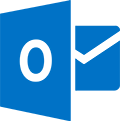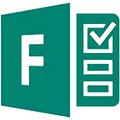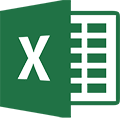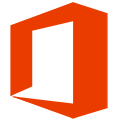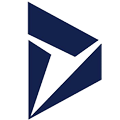Máme pro vás několik tipů, jak efektivně spolupracovat v prostředí Microsoft 365. S příchodem Microsoft 365 se pro uživatele některé zažité postupy trošku mění. Není to velká změna, ale i na malé změny se někdy těžko zvyká. Ale věřte nám. Čím dřív zažité postupy změníte na ty nové, cloudové, tím dřív budete jásat nad novými možnostmi práce a spolupráce.
Spolupráce v Microsoft 365
Microsoft 365 se stane vaší online kanceláří. Už nebudete vázáni na jeden počítač, jedno zařízení, jeden disk. Už žádné vzdálené připojování na počítač do práce, už žádná VPN. Všechny soubory přístupné odkudkoli, komunikace a spolupráce s kolegy v reálném čase, i když jste každý jinde. To je ve zkratce Microsoft 365.
A teď pár tipů na efektivní spolupráci, které ušetří čas a ukážou cestu, jak si práci v cloudu snadno osvojit a dosud zažité postupy se nenásilně přeučit na ty pro cloudový svět.
1. Dokumenty neukládejte na „Céčko“, ale do cloudu
Vytvořte nový dokument a hned jej uložte do cloudového prostředí. Tedy na OneDrive nebo na SharePoint. Nebo nový dokument vytvářejte přímo z tohoto prostředí.
Tím, že uložíte dokument do jednoho z těchto úložišť získáte:
- přístup k danému souboru odkudkoli, z jakéhokoli zařízení
- možnost spolupracovat na souboru s kolegy v reálném čase
- AutoSave neboli funkci automatického ukládání každé změny v souboru (zamzrnutí počítače, nebo výpadek elektrického proudu už vás nerozhodí)
- bezpečná úložiště, která splňují ty nejpřísnější požadavky na zabezpečení dle EU
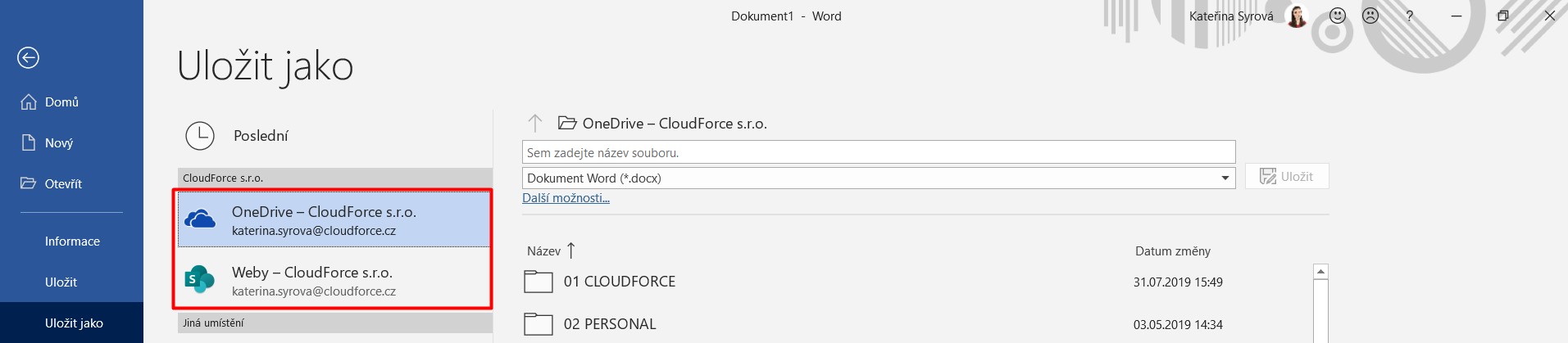

Vynechte zcela váš lokální disk na počítači a naučte se ukládat do jednoho z cloudových úložišť. V případě, že soubor otevřete v online Office programu (tedy např. v online Wordu) veškeré změny v souboru jsou také automaticky ukládány a platí zde stejné výhody.
Cloudové úložiště OneDrive můžete využít také pro zálohování vaši Plochy a defaultních složek Obrázky a Dokumenty. Budete k nim pak mít přístup odkudkoli a pokud se stane cokoli s vaším počítačem o soubory v těchto složkách nepřijdete. Jak na to, se dozvíte v tomto našem článku.
Více o OneDrive pro firmy a jeho správném nastavení a synchronizaci s PC se dozvíte v tomto našem e-booku.
2. @ není jen kyselá rybička
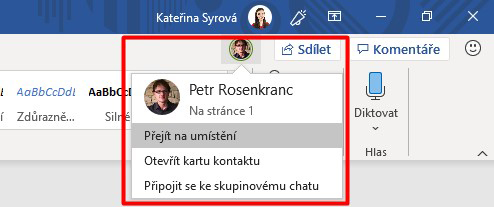 Neztrácejte čas přeposíláním emailů se soubory. Nečekejte až udělá potřebné úpravy kolega a pošle vám soubor zase zpět. Soubor z cloudového úložiště kolegovi nasdílejte a spolupracujte na něm v reálném čase.
Neztrácejte čas přeposíláním emailů se soubory. Nečekejte až udělá potřebné úpravy kolega a pošle vám soubor zase zpět. Soubor z cloudového úložiště kolegovi nasdílejte a spolupracujte na něm v reálném čase.
Při spolupráci vidíte, které místo kolega aktuálně upravuje, kde se v dokumentu nachází. Na toto místo můžete jedním kliknutím přejít. Máte možnost kolegovi napsat do chatu či podívat se na jeho kontaktní informace.
Můžete využít také možnost vložení komentáře, který je určen přímo pro některého z kolegů. Aby se kolega dozvěděl, že je komentář určen přímo pro něj označte ho pomocí @zmínky – kolega obdrží emailové upozornění na komentář a bude vědět, že je určen pro něj.
Předávání komentářů v dokumentu je tak pro ostatní přehlednější a každý ví, který z komentářů se ho týká. Tím se spolupráce nad souborem velmi ulehčuje.
Díky této funkci si tak můžete jednoduše předávat úkoly k danému souboru a rychleji tak vyřešit jeho dokončení.
3. I když si každý přihodí to své, nic se neděje
Pokud vás na dokumentu pracuje více nemusíte se bát, že byste pak museli srovnávat originální soubor s tím upraveným, pročítat stránku po stránce a pátrat po změnách. Vždy, když se k dokumentu vrátíte uvidíte přehledně, kdo jaké změny provedl. Všechny Office programy obsahují tzv. verzování. Jedná se o funkci, která ukládá jednotlivé verze souboru. V rámci jednoho souboru se tak můžete vrátit k úplně původnímu souboru, nebo porovnat jen některé odstavce či drobné změny.
Díky historii verzí máte úpravy v souboru pod kontrolou a jejich kontrola vám nezabere mnoho času.
4. Pokud invence kolegů není žádoucí
Pokud chcete kolegům nasdílet soubor, ale bojíte se, že by vám v něm dělali změny, které nejsou žádoucí, jednoduše dokument opatřete potřebnými oprávněními. Kolegové si tak budou moct dokument např. jen zobrazit, ale nebudou mít možnost ho upravit. Tím se vyhnete nechtěným zásahům kolegů do vašeho souboru.
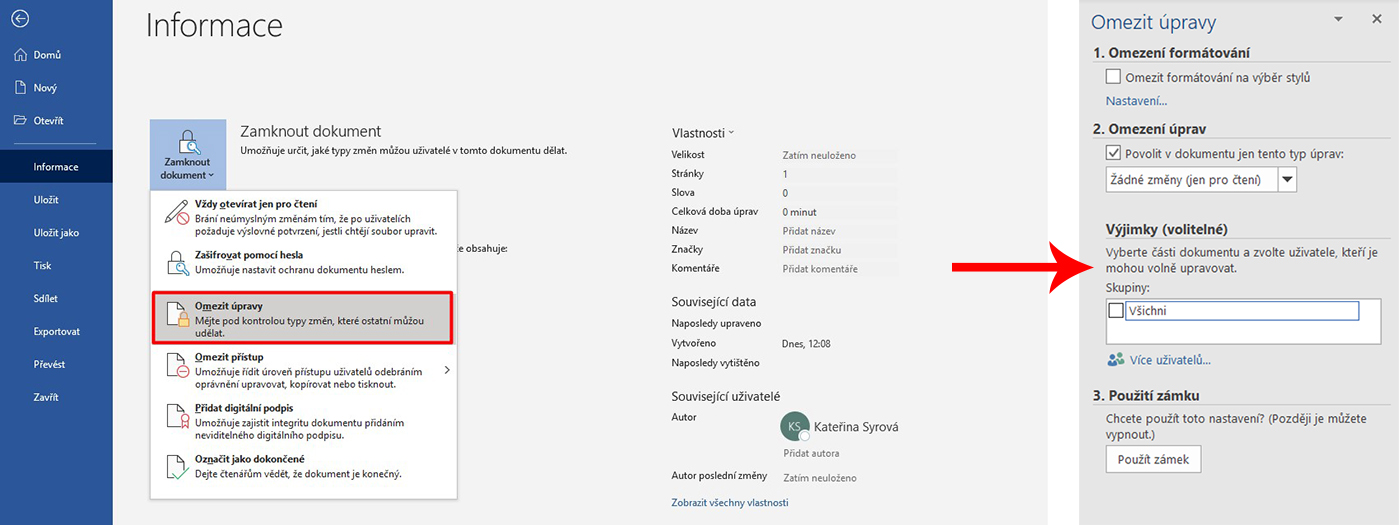
5. Jak být kovaný v cloudu
Pokud se vám úplně podaří se naučit pracovat přímo z online prostředí stanete se kovaným „clouďákem“ a už vás nic nepřekvapí. Vždy doporučujeme vaši práci začínat v prostředí Microsoft 365 a to buď na adrese www.office.com nebo prostřednictvím skvělé aplikace Office, kterou najdete ve Windows 10. Více o této aplikaci píšeme v tomto článku.
Tím rychle přeskočíte ke své práci a souborům, na kterých aktuálně pracujete.
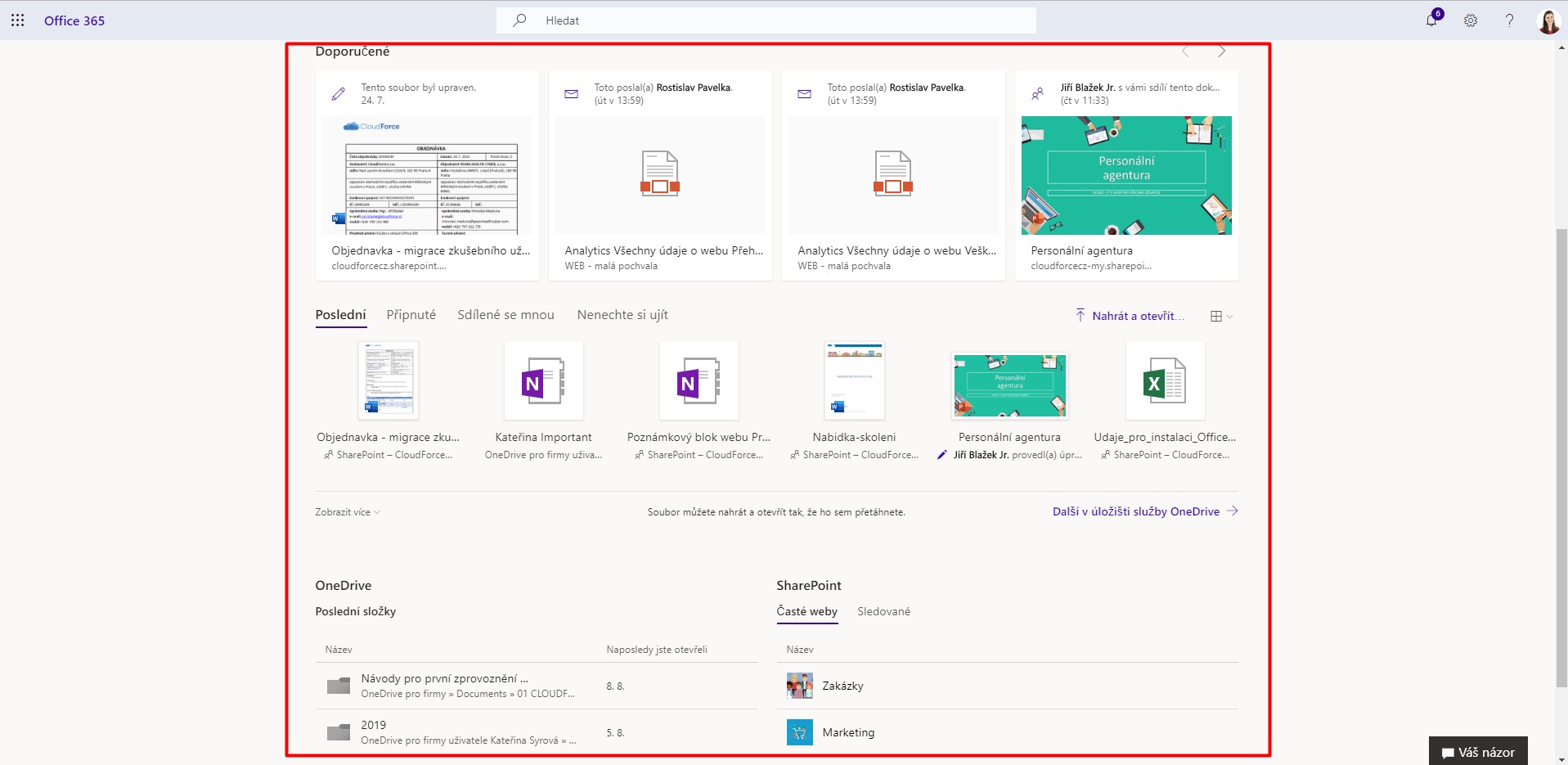
6. Ještě nemáte své Microsoft 365 předplatné?
To bychom měli napravit! Napište nám do chatu a my s vámi dáme dohromady, které licence potřebujete a jaké jejich rozložení mezi uživatele je pro vás vhodné. Nebo si je skočte rovnou koupit k nám do obchodu. Zvolit si můžete z varianty ročního nebo měsíčního předplatného.
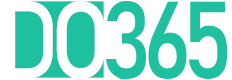
 Měsíční předplatné
Měsíční předplatné  Roční předplatné
Roční předplatné  Migrace dat do Microsoft 365
Migrace dat do Microsoft 365  Zabezpečení Microsoft 365
Zabezpečení Microsoft 365  Podpora Microsoft 365
Podpora Microsoft 365  Celofiremní
Celofiremní  Marketing
Marketing  Sales
Sales  Nákup
Nákup  Finance
Finance  Back office / Recepce
Back office / Recepce  Aplikace na míru
Aplikace na míru  E-booky Microsoft 365
E-booky Microsoft 365  Online kurzy
Online kurzy  Školení Microsoft 365
Školení Microsoft 365